Python 3 with open: запись и чтение после создания или открытия файла
запись и чтение после создания или открытия файла
Взаимодействие с файлами в языке программирования Python предоставляет пользователю возможность хранить информацию, которая была обработана приложением, чтобы потом получать к ней доступ в любое удобное время. Базовые функции этого языка позволяют достаточно легко создавать, записывать и читать данные из файлов.
Создание и открытие
Чтобы получить возможность работать с файлом в Python 3, для начала его необходимо создать. Сделать это можно стандартными средствами операционной системы, перейдя в нужный каталог и создав новый документ с форматом txt. Однако аналогичное действие выполняется и с помощью метода open в языке программирования Python, которому надо передать в качестве параметров название файла и режим его обработки.
Следующий код демонстрирует получение переменной file ссылки на новый документ. Если запустить эту программу, она создаст текстовый файл test.txt в папке, где хранится исходный код.
file = open("test.txt", "w")
file.close()Если же файл с указанным именем test.txt уже существует в каталоге с кодом, программа просто продолжит работу с ним, не создавая новый документ. Как можно заметить, имя файла является первым параметром метода open. Сразу за ним следует специальная буква, которая обозначает метод обработки данных. В данном случае “w” означает write, то есть запись. Подробнее обо всех доступных режимах работы будет немного дальше, а сейчас важно усвоить, что после выполнения любых манипуляций над файлом, его обязательно следует закрыть с помощью функции close, чтобы гарантированно избежать потери информации.
В предыдущем примере для доступа к файлу был использован относительный путь, который не содержит в себе исчерпывающих сведений о местоположении объекта на жестком диске. Для того, чтобы задать их, необходимо в качестве первого аргумента функции open прописать абсолютный путь. В данном случае документ test.txt будет находиться в корневом каталоге на диске D, а не в папке программы.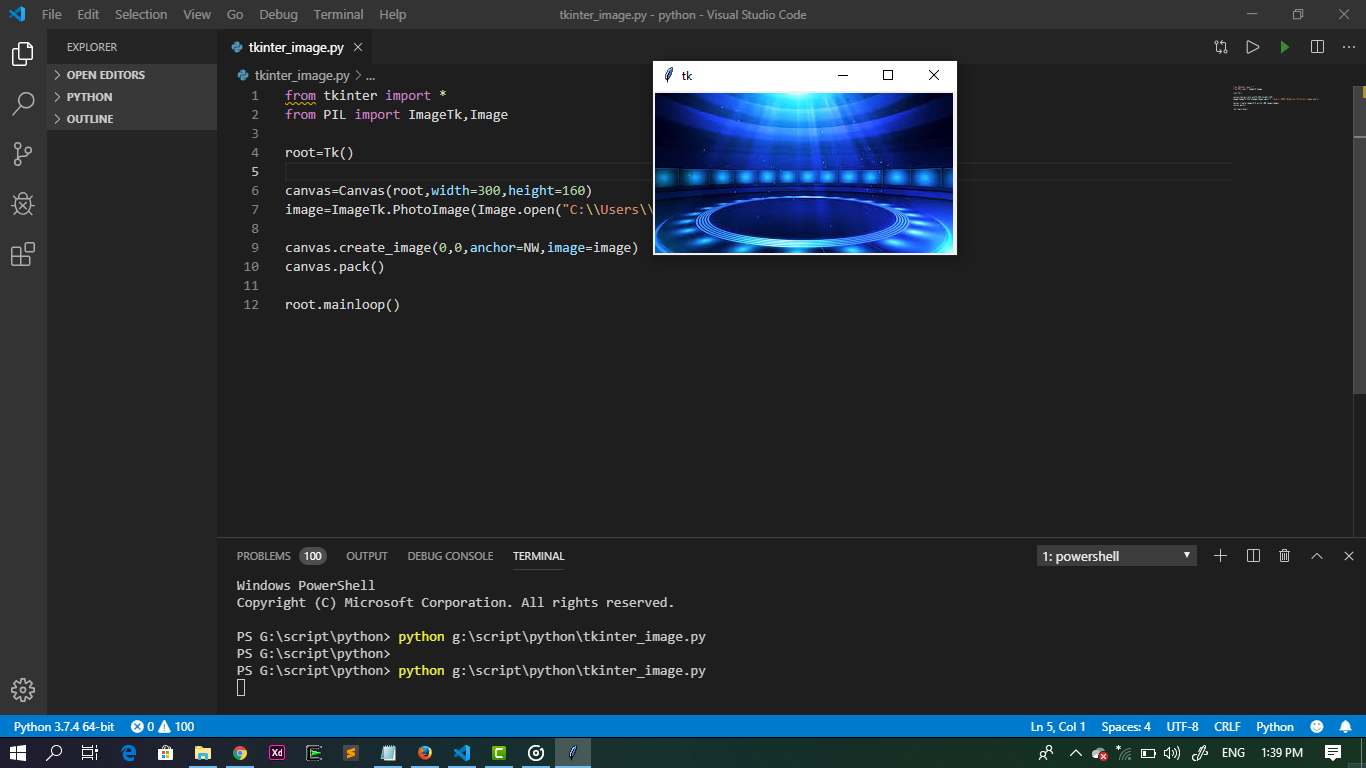
file = open(r"D:\test.txt", "w") file.close()
Перед строковым литералом мы использовали символ r, для отключения экранирования. Иначе компилятор посчитает последовательность “\t” как символ табуляции и выдаст исключение.
Режим открытия
Ранее были упомянуты специальные символы, которые используются в языке Python при открытии файла. Они задают режим открытия файла. Указывают программе, как именно нужно открывать. Все они представлены в следующей таблице, которая содержит их сигнатуру и короткое описание назначения.
| Символ | Значение |
| “r” | открытие для чтения (по умолчанию) |
| “w” | открытие для записи, а если его не существует по заданному пути, то создается новый |
| “x” | открытие для записи, но только если его еще не существует, иначе будет выдано исключение |
| “a” | открытие на дополнительную запись, чтобы информация добавлялась в конец документа |
| “b” | открытие в двоичном режиме |
| “t” | открытие в текстовом режиме (по умолчанию) |
| “+” | открытие одновременно на чтение и запись |
Пользуясь вторым аргументом метода open, можно комбинировать различные режимы работы с файлами, указывая, к примеру, “rb” для чтения записанных данных в двоичном режиме.
Еще один пример: отличие “r+” и “w+” заключается в том, что во втором случае создастся новый файл, если такого нет. В первом же случае возникнет исключение. При использовании “r+” и “w+” файл будет открыт и на чтение и на запись. Пример обработки исключения разберем, когда будем рассматривать чтение файла.
Методы
Объект, который возвращает функция open, содержит ссылку на существующий файл. Также в нем имеется информация о созданном документе, представленная в виде четырех основных полей. Все они описаны в следующей таблице, которая содержит их имена и значение.
| Свойство | Значение |
| name | возвращает имя файла |
| mode | возвращает режим, в котором был открыт |
| closed | возвращает true, если файл закрыт и true, если открыт |
| softspace | возвращает true, если при выводе данных из файла не следует отдельно добавлять символ пробела |
Чтобы вывести на экран свойства файла, достаточно воспользоваться оператором доступа, то есть точкой, после чего передать это в качестве параметра уже знакомой функции print.
Например:
f = open(r"D:\test.txt", "w") print(f.name) f.close() D:\test.txt
Запись
В Python 3 запись в файл осуществляется с помощью метода write. Метод вызываем у объекта, который ссылается на существующий файл. Важно помнить, что для этого следует предварительно открыть документ с помощью функции open и указать режим записи символом “w”. Метод write принимает в качестве аргумента данные, которые нужно поместить в текстовый файл. Следующий пример кода показывает запись строки “hello”.
file = open("test.txt", "w")
file.write("hello")
file.close()Если необходимо добавить новую информацию к записанным ранее данным, следует заново вызвать функцию open, указав ей в качестве режима работы символ “a”. В противном случае все сведения из файла test.txt будут полностью удалены. В приведенном ниже примере кода текстовый документ открывается для дополнительной записи, после чего в него помещается строковый литерал “ world” с пробелом вначале.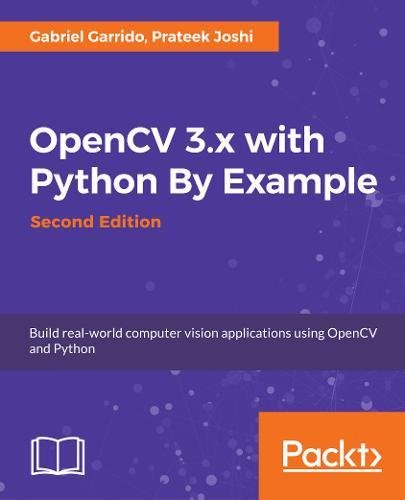 Таким образом в test.txt будет располагаться “hello world”. После всего этого не нужно забывать об обязательном закрытии файла.
Таким образом в test.txt будет располагаться “hello world”. После всего этого не нужно забывать об обязательном закрытии файла.
file = open("test.txt", "a")
file.write(" world")
file.close()Именно так осуществляется самая простая процедура записи данных в текстовый файл. Стоит заметить, что язык программирования Python содержит массу дополнительных средств для более продвинутой работы с документами, которые также включают и улучшенную запись.
Запись бинарных данных
При записи бинарных данных, следует использовать режим “wb”. Вот пример записи строки в кодировке utf8:
f = open('test.dat', 'wb')
f.write(bytes('строка', 'utf8'))
f.close()Чтение
Для чтения информации из файла в Python 3, следует вызывать метод read через объект, который ссылается на существующий документ. Также необходимо не забывать указывать “r” в качестве второго параметра функции open при открытии текстового файла.
В следующем примере read возвращает информацию из test.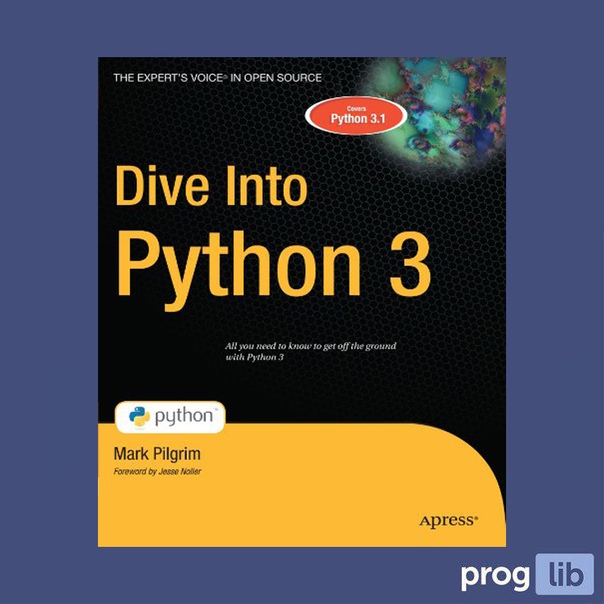 txt в метод print, который затем выводит сведения на экран. Как и прежде, программа завершается закрытием документа при помощи метода close. Метод read также может принимать целочисленный параметр, который используется для передачи количества символов для чтения. К примеру, введя 5, программа прочитает только hello.
txt в метод print, который затем выводит сведения на экран. Как и прежде, программа завершается закрытием документа при помощи метода close. Метод read также может принимать целочисленный параметр, который используется для передачи количества символов для чтения. К примеру, введя 5, программа прочитает только hello.
try:
file = open("test.txt", "r")
print(file.read())
file.close()
except FileNotFoundError:
print('Not found')
except IOError:
print('Something else')Обратите внимание, что при открытии может возникнуть ошибка. Например, если указанный файл не найден. Поэтому нам пришлось обработать исключение. В Python можно воспользоваться конструкцией with, в таком случае не надо будет обрабатывать исключения и даже закрывать файл. Её рассмотрим ниже.
Есть еще один момент: нельзя делать закрытие в секции finally блока try. Если произойдет исключение при открытии файла, то в секции finally будет ошибка.
Чтение бинарных данных
В случае, если данные бинарного вида — следует использовать “rb” в функции open. Рассмотрим пример:
Рассмотрим пример:
try:
f = open("test.dat", "rb")
b = f.read(1)
str = ""
while True:
b = f.read(1)
if b == b'':
break
str += b.hex()
print(str)
f.close()
except IOError:
print('error')
81d182d180d0bed0bad0b0Здесь побайтно читается файл. Каждый байт приводит к строковому виду в шестнадцатеричном представлении. С помощью функции print выводится результирующая строка.
with as
Чтобы немного автоматизировать обработку текстовых файлов, рекомендуется использовать связку операторов with as. Благодаря им пропадает необходимость в вызове метода close для документа, который необходимо закрыть, поскольку это происходит автоматически. Все это демонстрируется в следующем фрагменте кода, где происходит считывание данных из test.txt. Как обычно, метод print используется для вывода строковой информации на экран.
with open('test. txt', 'r') as file:
print(file.read())
txt', 'r') as file:
print(file.read())Более того, в этом случае не нужно обрабатывать исключение. Если файла с указанным именем нету, то строки с вложенным кодом в операторе with выполняться не будут.
С помощью рассмотренных возможностей языка программирования Python, пользователь в состоянии достаточно легко выполнять основные операции по работе с чтением и записью информации в файлы.
Метод open() в Python — примеры открытия файла
Мы столкнулись с различными операциями, которые могут быть выполнены с файлом с помощью Python, например, чтение, запись или копирование. При выполнении любой из этих упомянутых операций обработки файлов было ясно, что открытие файла — это первый шаг.
Сегодня в этом руководстве мы сосредоточимся на части открытия файла с помощью метода Python open().
Метод open() открывает определенный файл в указанном режиме и возвращает файловый объект. Затем этот файловый объект можно использовать для выполнения различных операций с файлами. Синтаксис использования метода приведен ниже.
Синтаксис использования метода приведен ниже.
open(file, mode='r', buffering=-1, encoding=None, errors=None, newline=None, closefd=True, opener=None)
где,
- файл относится к имени или дескриптору файла, а
mode— это режим, в котором файл должен быть открыт. Это основные параметры, необходимые для открытия файла. - Buffering — необязательное целое число, используемое для установки буферизации. По умолчанию установлено значение (-1),
- кодировка — это имя кодировки, используемой для декодирования или кодирования файла,
- errors — это необязательная строка, указывающая, как должны обрабатываться ошибки кодирования и декодирования. Обратите внимание, что это нельзя использовать в двоичном режиме.
- Новая строка определяет, как работает универсальный режим новой строки (применяется только к текстовому режиму). Это может быть
None(по умолчанию),'','\n','\r'и'\r\n'.
- closefd указывает, является ли переданный параметр файла именем файла или дескриптором файла. Если упоминается файловый дескриптор, он должен иметь значение False. Или же True (по умолчанию). В противном случае возникнет ошибка,
- opener — это вызываемый настраиваемый параметр. Указанный файловый дескриптор для файлового объекта получается путем вызова средства
openerс помощью (file, flags). opener должен возвращать дескриптор открытого файла (передачаos.openкачестве opener приводит к функциональности, аналогичной передачеNone).
Режимы открытия для open() в Python
Ниже приведены различные режимы открытия файлов с их значениями.
| Режимы | Описание |
| ‘r’ | открыт для чтения (по умолчанию) |
| ‘w’ | открыть для записи, сначала обрезая файл |
| ‘x’ | открыть для монопольного создания, сбой, если файл уже существует |
| ‘a’ | открыть для записи, добавив в конец файла, если он существует |
| ‘b’ | двоичный режим |
| ‘t’ | текстовый режим (по умолчанию) |
| ‘+’ | открыт для обновления (чтение и запись) |
Пример
Мы собираемся открыть файл с именем file. txt с содержимым (как показано ниже) с помощью метода
txt с содержимым (как показано ниже) с помощью метода open() .
Внимательно посмотрите на приведенный ниже фрагмент кода.
# opening a file
f = open('file.txt', 'r') # file object
print("Type of f: ", type(f))
print("File contents:")
for i in f:
print(i)
f.close() # closing file after successful operation
Выход:
Type of f: <class '_io.TextIOWrapper'> File contents: Python Java Go C C++ Kotlin
Здесь мы открыли файл file.txt в режиме только для чтения ( ' r ' ). Метод open() возвращает объект файла в f . Затем мы прошли через этот объект, используя цикл for для доступа к содержимому файла.
После этого мы закрыли файл с помощью метода close(). Важно закрыть файл в конце после выполнения каких-либо операций с ним, чтобы избежать ошибок.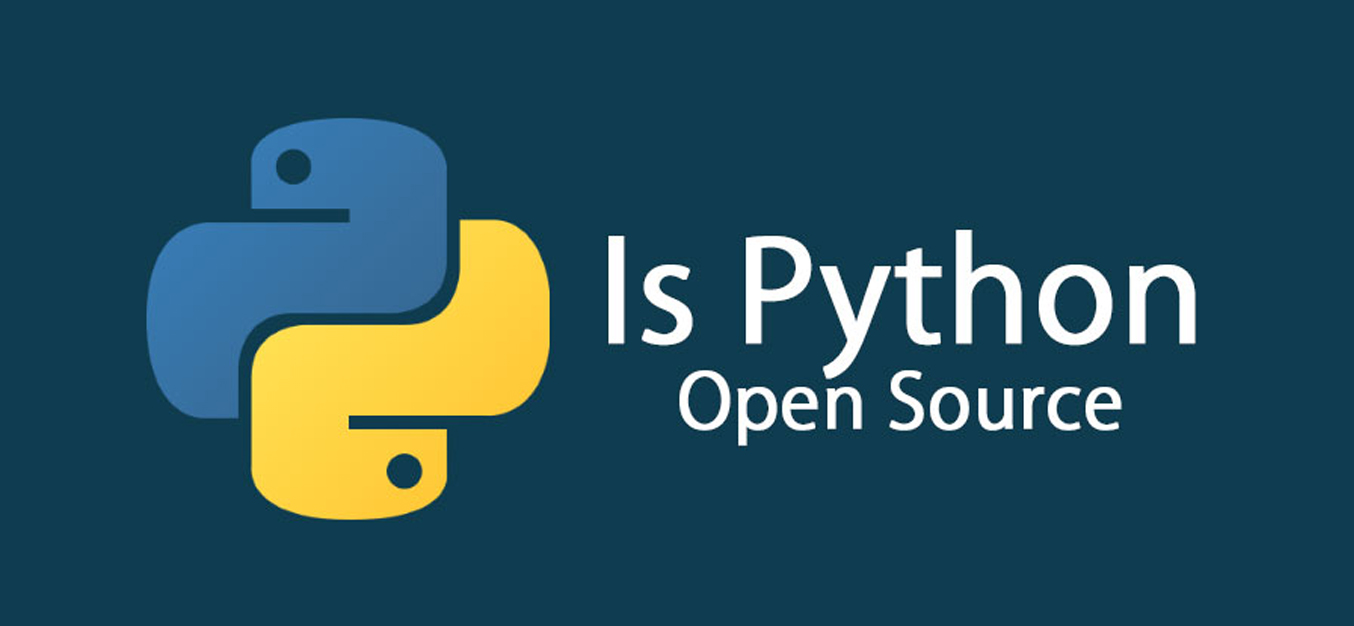 Эти ошибки могут возникнуть при повторном открытии того же файла.
Эти ошибки могут возникнуть при повторном открытии того же файла.
Открытие нескольких файлов
В Python мы можем открывать два или более файла одновременно, комбинируя оператор with, метод open() и оператор запятой ( ' , ' ). Давайте рассмотрим пример, чтобы лучше понять.
Здесь мы попытались открыть два независимых файла file1.txt и file2.txt и распечатать их соответствующее содержимое.
# opening multiple files
try:
with open('file1.txt', 'r+') as a, open('file2.txt', 'r+') as b:
print("File 1:")
for i in a:
print(i)
print("File 2:")
for j in b:
print(j)
except IOError as e:
print(f"An Error occured: {e}")
# file closing is not required
Выход:
File 1: John Alex Leo Mary Jim File 2: Sil Rantoff Pard Kim Parsons
Примечание: мы не закрывали файлы после использования этого времени.
Это потому, что нам это не нужно, оператор with обеспечивает автоматическое закрытие открытых файлов путем вызова метода close().
Python. Урок 21. Работа с контекстным менеджером
Контекстные менеджеры позволяют задать поведение при работе с конструкцией with: при входе и выходе из блока. Это упрощает работу с ресурсами в части их захвата и освобождения; транзакциями, когда нужно либо полностью закончить транзакцию, либо откатить ее целиком. Этой теме будет посвящен данный урок.
Работа с контекстным менеджером
Рассмотрим пример, на котором будут показаны преимущества работы с контекстным менеджером. Задача состоит в следующем: записать в файл file.txt строку hello.
Самый простой способ ее решить – это воспользоваться функцией open() для открытия файла и записать в него данные через функцию write(). При этом нужно не забыть освободить ресурс, вызвав функцию close().
f = open(‘file.txt’, ‘w’) f.write(‘hello’) f.close()
Но это не очень хорошее решение, если в процессе работы с файлом (запись, чтение), произошло исключение, то функция close() не будет вызвана, что влечет за собой возможную потерю данных. Для решения этого вопроса воспользуемся обработкой исключения:
f = open('file.txt', 'w')
try:
f.write('hello')
except:
print('Some error!')
finally:
f.close()
Для того, чтобы не писать дополнительный код, связанный с обработкой исключений (это неудобно и об этом можно забыть), можно воспользоваться конструкцией with… as:
with open('file.txt', 'w') as f:
f.write('hello')Такая конструкция позволяет захватить ресурс (в данном случае файл), выполнить нужный набор операций (запись данных), а перед выходом – освободить ресурс.
Создание своего контекстного менеджера
Если сущность, которую вы создаете, по стилю работы с ней похожа на файл, т.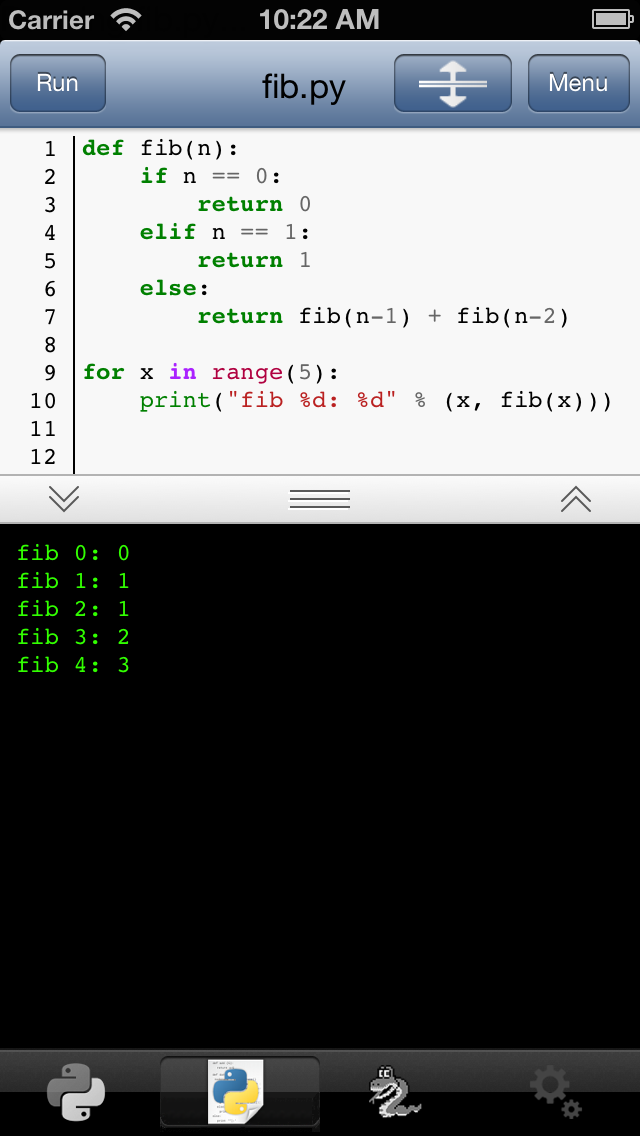 е. предполагает захват ресурса и освобождение, либо требует выполнения определенных действий перед началом работы и при завершении, то хорошим решением будет создать свой контекстный менеджер, с которым можно будет работать с помощью конструкции with..as. Для этого, в класс необходимо добавить два метода: __enter__ и __exit__.
е. предполагает захват ресурса и освобождение, либо требует выполнения определенных действий перед началом работы и при завершении, то хорошим решением будет создать свой контекстный менеджер, с которым можно будет работать с помощью конструкции with..as. Для этого, в класс необходимо добавить два метода: __enter__ и __exit__.
Перед тем как перейти к примеру, демонстрирующему работу с этими функциями, рассмотрим, что происходит (какие методы и в каком порядке вызываются) в конструкции:
with open('file.txt', 'w') as file_data:
file_data.write('hello')- Оператор with сохраняет метод __exit__ класса File.
- Вызывается метод __enter__ класса File.
- __enter__ открывает файл и возвращает его.
- Дескриптор открытого класса передается в file_data.
- В файл записываются данные через метод write.
- Вызывается сохраненный метод __exit__, который закрывает файл.

Если внутри конструкции with происходит исключение, то оно передается в метод __exit__, в котором производится его обработка и освобождение ресурсов (закрытие файла).
Пример реализации контекстного менеджера
Создадим класс, у объекта которого необходимо вызывать метод post_work() перед прекращением работы с ним:
class Resource:
def __init__(self, name):
print('Resource: create {}'.format(name))
self.__name = name
def get_name(self):
return self.__name
def post_work(self):
print('Resource: close')Теперь создадим контекстный менеджер для работы с Resource, который можно будет использовать с оператором with:
class ResourceForWith: def __init__(self, name): self.__resource = Resource(name) def __enter__(self): return self.__resource def __exit__(self, type, value, traceback): self.__resource.post_work()
Пример работы с ResourceForWith и конструкцией with:
with ResourceForWith('Worker') as r:
print(r.get_name())Если выполнить этот код, то получим следующий вывод на консоль
>python test.py Resource: create Worker Worker Resource: close
Работа с contextlib
В стандартную библиотеку Python входит модуль contextlib, который содержит утилиты для построения и работы с контекстными менеджерами.
Рассмотрим только один инструмент из всего набора – contextmanager. contextmanager используется как декоратор для функции, превращая ее в контекстный менеджер. При этом схема конструирования такая: все, что написано до оператора yield вызывается в рамках функции __enter__, а все что после – в рамках __exit__.
Рассмотрим несколько примеров:
from contextlib import contextmanager
@contextmanager
def processor():
print('--> start processing')
yield
print('<-- stop processing')
with processor():
print(':: processing')В contextmanager можно завернуть работу с файлом:
from contextlib import contextmanager @contextmanager def open_file(path, mode): f = open(path, mode) yield f f.close() with open_file('test.txt', 'w') as fw: fw.write('hello')
P.S.
Вводные уроки по “Линейной алгебре на Python” вы можете найти соответствующей странице нашего сайта. Все уроки по этой теме собраны в книге “Линейная алгебра на Python”.
Если вам интересна тема анализа данных, то мы рекомендуем ознакомиться с библиотекой Pandas. Для начала вы можете познакомиться с вводными уроками. Все уроки по библиотеке Pandas собраны в книге “Pandas. Работа с данными”.
Python | Работа с файлами
Открытие и закрытие файлов
Последнее обновление: 29.04.2017
Python поддерживает множество различных типов файлов, но условно их можно разделить на два виде: текстовые и бинарные. Текстовые файлы — это к примеру
файлы с расширением cvs, txt, html, в общем любые файлы, которые сохраняют информацию в текстовом виде. Бинарные файлы — это изображения, аудио и видеофайлы и т. д.
д.
В зависимости от типа файла работа с ним может немного отличаться.
При работе с файлами необходимо соблюдать некоторую последовательность операций:
Открытие файла с помощью метода open()
Чтение файла с помощью метода read() или запись в файл посредством метода write()
Закрытие файла методом close()
Открытие и закрытие файла
Чтобы начать работу с файлом, его надо открыть с помощью функции open(), которая имеет следующее формальное определение:
open(file, mode)
Первый параметр функции представляет путь к файлу. Путь файла может быть абсолютным, то есть начинаться с буквы диска, например, C://somedir/somefile.txt.
Либо можно быть относительным, например, somedir/somefile.txt — в этом случае поиск файла будет идти относительно
расположения запущенного скрипта Python.
Второй передаваемый аргумент — mode устанавливает режим открытия файла в зависимости от того, что мы собираемся с ним делать.
Существует 4 общих режима:
r (Read). Файл открывается для чтения. Если файл не найден, то генерируется исключение FileNotFoundError
w (Write). Файл открывается для записи. Если файл отсутствует, то он создается. Если подобный файл уже есть, то он создается заново, и соответственно
старые данные в нем стираются.a (Append). Файл открывается для дозаписи. Если файл отсутствует, то он создается. Если подобный файл уже есть,
то данные записываются в его конец.b (Binary). Используется для работы с бинарными файлами. Применяется вместе с другими режимами — w или r.
После завершения работы с файлом его обязательно нужно закрыть методом close(). Данный метод освободит все связанные с файлом используемые ресурсы.
Например, откроем для записи текстовый файл «hello.txt»:
myfile = open("hello.txt", "w")
myfile.close()
При открытии файла или в процессе работы с ним мы можем столкнуться с различными исключениями, например, к нему нет доступа и т. д.
д.
В этом случае программа выпадет в ошибку, а ее выполнение не дойдет до вызова метода close, и соответственно файл не будет закрыт.
В этом случае мы можем обрабатывать исключения:
try:
somefile = open("hello.txt", "w")
try:
somefile.write("hello world")
except Exception as e:
print(e)
finally:
somefile.close()
except Exception as ex:
print(ex)
В данном случае вся работа с файлом идет во вложенном блоке try. И если вдруг возникнет какое-либо исключение, то в любом случае в блоке
finally файл будет закрыт.
Однако есть и более удобная конструкция — конструкция with:
with open(file, mode) as file_obj: инструкции
Эта конструкция определяет для открытого файла переменную file_obj и выполняет набор инструкций. После их выполнения файл автоматически закрывается.
Даже если при выполнении инструкций в блоке with возникнут какие-либо исключения, то файл все равно закрывается.
Так, перепишем предыдущий пример:
with open("hello.txt", "w") as somefile:
somefile.write("hello world")
Файлы. Урок 22 курса «Python. Введение в программирование»
Большие объемы данных имеет смысл хранить не в списках или словарях, а в файлах. Поэтому в языках программирования предусмотрена возможность работы с файлами. В Python файлы рассматриваются как объекты файловых классов, то есть, например, текстовый файл – это тип данных наряду с типами списка, словаря, целого числа и др.
Обычно файлы делят на текстовые и байтовые (бинарные). Первые рассматриваются как содержащие символьные данные, строки. Вторые – как поток байтов. Побайтово считываются, например, файлы изображений.
Работа с бинарными файлами несколько сложнее. Нередко их обрабатывают с помощью специальных модулей Python (pickle, struct). В этом уроке будут рассмотрены базовые приемы чтения текстовых файлов и записи в них.
Функция open() – открытие файла
Открытие файла выполняется с помощью встроенной в Python функции open(). Обычно ей передают один или два аргумента. Первый – имя файла или имя с адресом, если файл находится не в том каталоге, где находится скрипт. Второй аргумент – режим, в котором открывается файл.
Обычно используются режимы чтения (‘r’) и записи (‘w’). Если файл открыт в режиме чтения, то запись в него невозможна. Можно только считывать данные из него. Если файл открыт в режиме записи, то в него можно только записывать данные, считывать нельзя.
Если файл открывается в режиме ‘w’, то все данные, которые в нем были до этого, стираются. Файл становится пустым. Если не надо удалять существующие в файле данные, тогда следует использовать вместо режима записи, режим дозаписи (‘a’).
Если файл отсутствует, то открытие его в режиме ‘w’ создаст новый файл. Бывают ситуации, когда надо гарантировано создать новый файл, избежав случайной перезаписи данных существующего.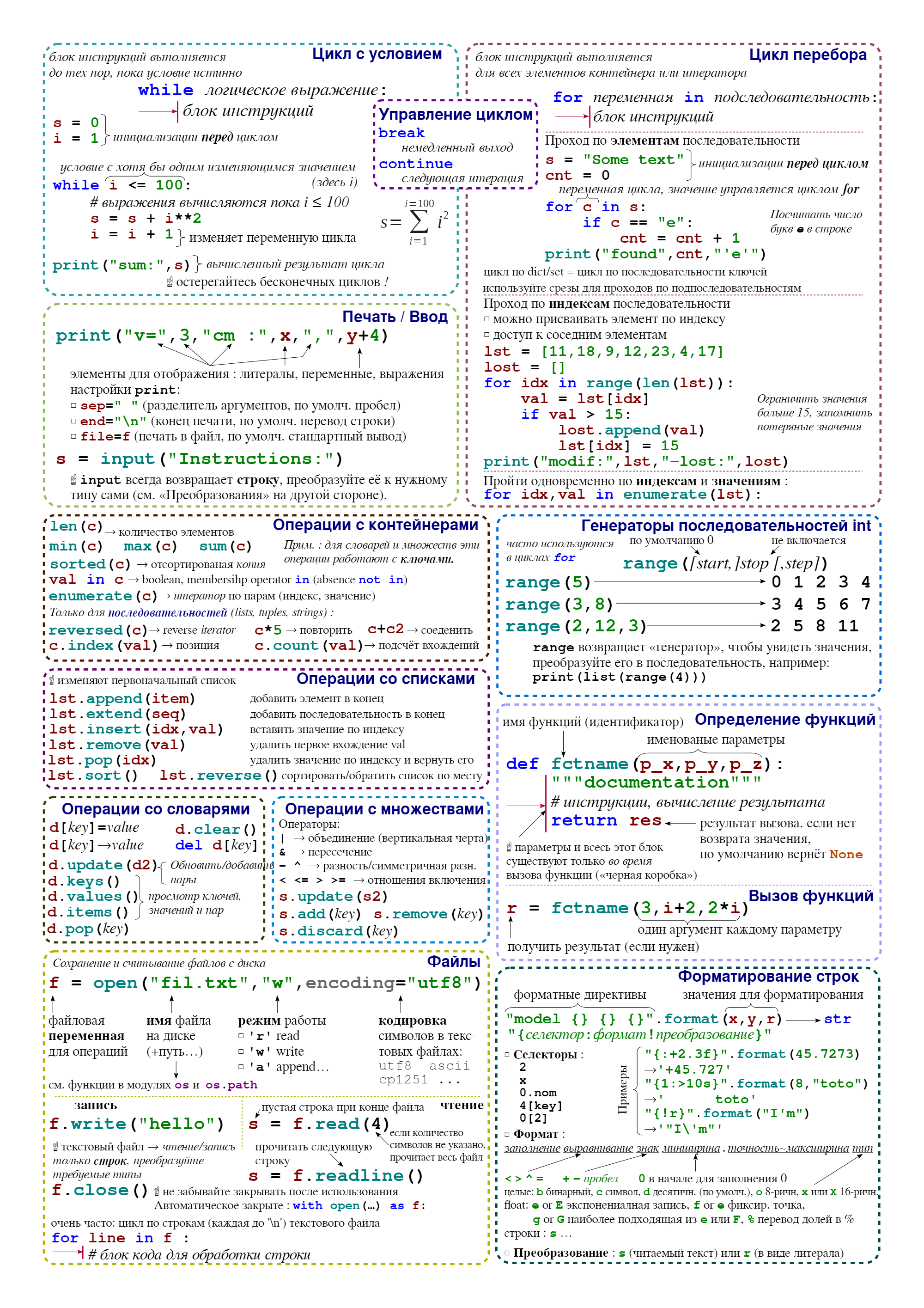 В этом случае вместо режима ‘w’ используется режим ‘x’. В нем всегда создается новый файл для записи. Если указано имя существующего файла, то будет выброшено исключение. Потери данных в уже имеющемся файле не произойдет.
В этом случае вместо режима ‘w’ используется режим ‘x’. В нем всегда создается новый файл для записи. Если указано имя существующего файла, то будет выброшено исключение. Потери данных в уже имеющемся файле не произойдет.
Если при вызове open() второй аргумент не указан, то файл открывается в режиме чтения как текстовый файл. Чтобы открыть файл как байтовый, дополнительно к букве режима чтения/записи добавляется символ ‘b’. Буква ‘t’ обозначает текстовый файл. Поскольку это тип файла по умолчанию, то обычно ее не указывают.
Нельзя указывать только тип файла, то есть open(«имя_файла», ‘b’) есть ошибка, даже если файл открывается на чтение. Правильно – open(«имя_файла», ‘rb’). Только текстовые файлы мы можем открыть командой open(«имя_файла»), потому что и ‘r’ и ‘t’ подразумеваются по-умолчанию.
Функция open() возвращает объект файлового типа. Его надо либо сразу связать с переменной, чтобы не потерять, либо сразу прочитать.
Чтение файла
С помощью файлового метода read() можно прочитать файл целиком или только определенное количество байт.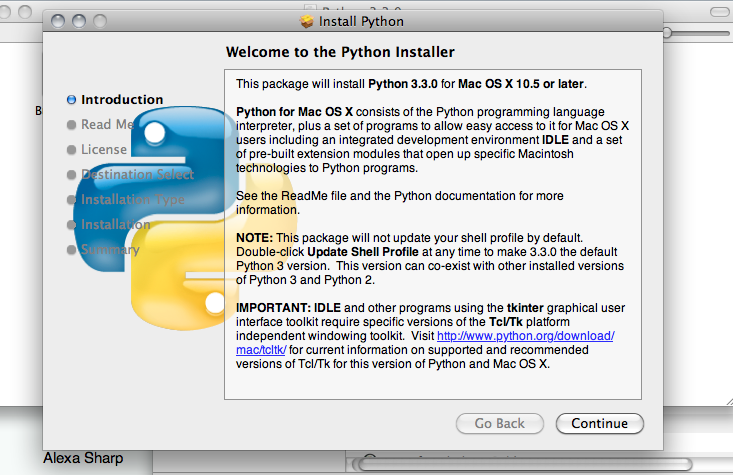 Пусть у нас имеется файл data.txt с таким содержимым:
Пусть у нас имеется файл data.txt с таким содержимым:
one - 1 - I two - 2 - II three - 3 - III four - 4 - IV five - 5 - V
Откроем его и почитаем:
>>> f1 = open('data.txt')
>>> f1.read(10)
'one - 1 - '
>>> f1.read()
'I\ntwo - 2 - II\nthree - 3 - III\n
four - 4 - IV\nfive - 5 - V\n'
>>> f1.read()
''
>>> type(f1.read())
<class 'str'>Сначала считываются первые десять байтов, которые равны десяти символам. Это не бинарный файл, но мы все равно можем читать по байтам. Последующий вызов read() считывает весь оставшийся текст. После этого объект файлового типа f1 становится пустым.
Заметим, что метод read() возвращает строку, и что конец строки считывается как ‘\n’.
Для того, чтобы читать файл построчно существует метод readline():
>>> f1 = open('data.txt')
>>> f1.readline()
'one - 1 - I\n'
>>> f1.readline()
'two - 2 - II\n'
>>> f1. readline()
'three - 3 — III\n'
readline()
'three - 3 — III\n'Метод readlines() считывает сразу все строки и создает список:
>>> f1 = open('data.txt')
>>> f1.readlines()
['one - 1 - I\n', 'two - 2 - II\n',
'three - 3 - III\n',
'four - 4 - IV\n', 'five - 5 - V\n']Объект файлового типа относится к итераторам. Из таких объектов происходит последовательное извлечение элементов. Поэтому считывать данные из них можно сразу в цикле без использования методов чтения:
>>> for i in open('data.txt'):
... print(i)
...
one - 1 - I
two - 2 - II
three - 3 - III
four - 4 - IV
five - 5 - V
>>> Здесь при выводе наблюдаются лишние пустые строки. Функция print() преобразует ‘\n’ в переход на новую строку. К этому добавляет свой переход на новую строку. Создадим список строк файла без ‘\n’:
>>> nums = []
>>> for i in open('data.txt'):
... nums.append(i[:-1])
...
>>> nums
['one - 1 - I', 'two - 2 - II',
'three - 3 - III',
'four - 4 - IV', 'five - 5 - V']Переменной i присваивается очередная строка файла.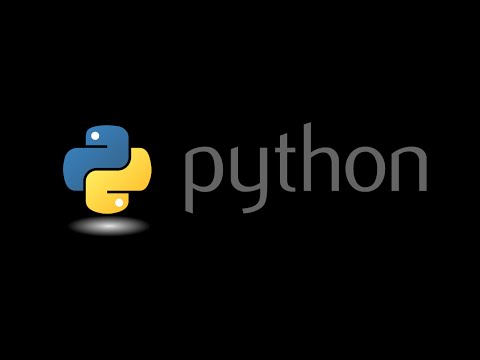 Мы берем ее срез от начала до последнего символа, не включая его. Следует иметь в виду, что ‘\n’ это один символ, а не два.
Мы берем ее срез от начала до последнего символа, не включая его. Следует иметь в виду, что ‘\n’ это один символ, а не два.
Запись в файл
Запись в файл выполняется с помощью методов write() и writelines(). Во второй можно передать структуру данных:
>>> l = ['tree', 'four']
>>> f2 = open('newdata.txt', 'w')
>>> f2.write('one')
3
>>> f2.write(' two')
4
>>> f2.writelines(l)Метод write() возвращает количество записанных символов.
Закрытие файла
После того как работа с файлом закончена, важно не забывать его закрыть, чтобы освободить место в памяти. Делается это с помощью файлового метода close(). Свойство файлового объекта closed позволяет проверить закрыт ли файл.
>>> f1.close() >>> f1.closed True >>> f2.closed False
Если файл открывается в заголовке цикла (for i in open(‘fname’)), то видимо интерпретатор его закрывает при завершении работы цикла или через какое-то время.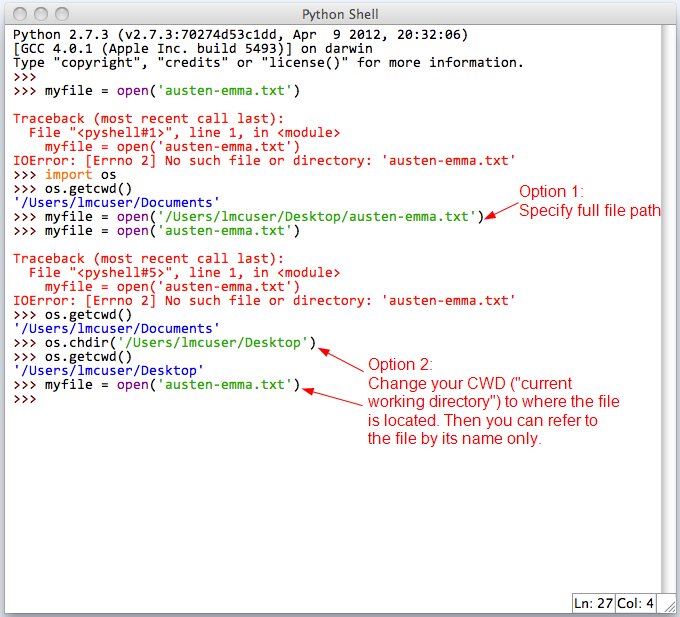
Практическая работа
Создайте файл data.txt по образцу урока. Напишите программу, которая открывает этот файл на чтение, построчно считывает из него данные и записывает строки в другой файл (dataRu.txt), заменяя английские числительные русскими, которые содержатся в списке ([«один», «два», «три», «четыре», «пять»]), определенном до открытия файлов.
Создайте файл nums.txt, содержащий несколько чисел, записанных через пробел. Напишите программу, которая подсчитывает и выводит на экран общую сумму чисел, хранящихся в этом файле.
Примеры решения и дополнительные уроки в android-приложении и pdf-версии курса
Библиотека Python urllib3
В данной статье мы опишем библиотеку языка Python urllib3. Мы расскажем, как получать данные, публиковать их и передавать в потоковом режиме, работать с JSON и использовать редирект.
Протокол передачи гипертекста (HTTP) — это прикладной протокол для распределенных, совместимых с гипермедиа, информационных систем.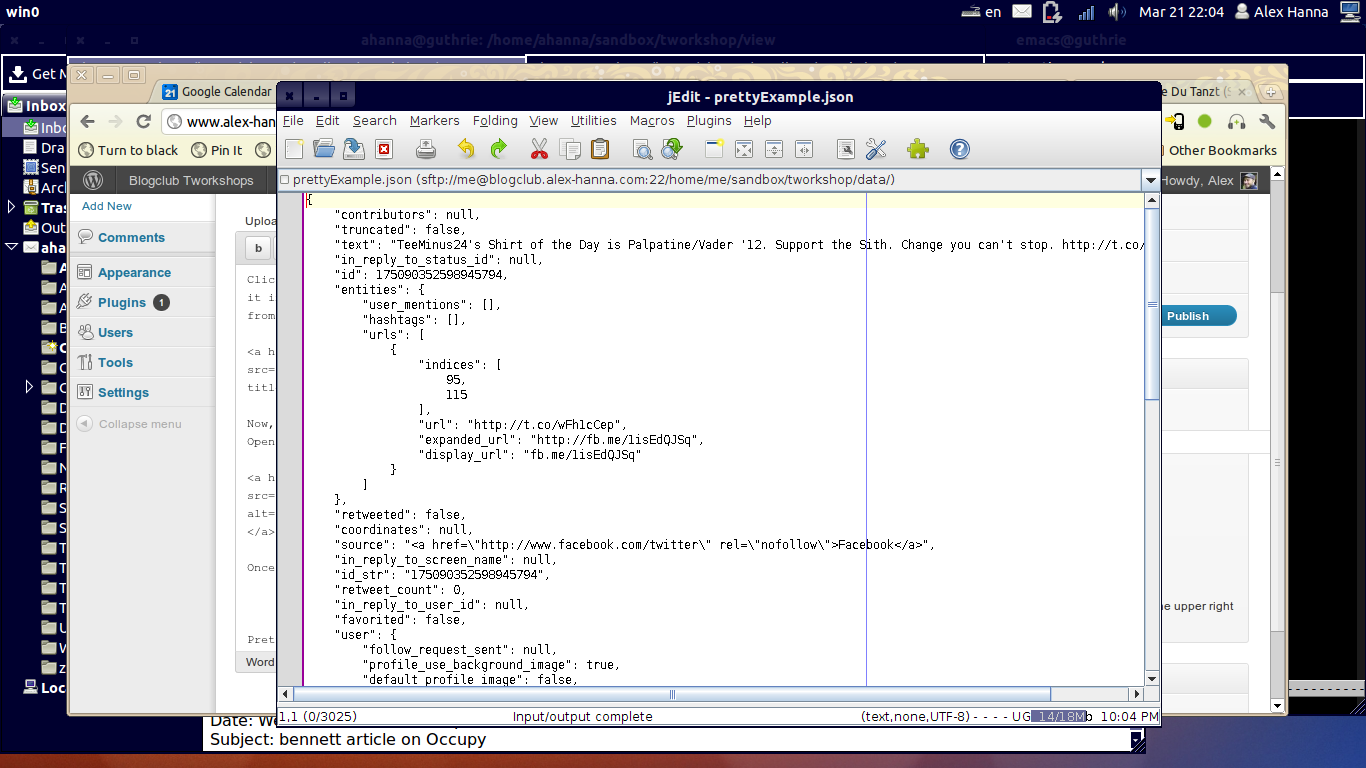 HTTP является основой основ передачи данных для World Wide Web.
HTTP является основой основ передачи данных для World Wide Web.
Что такое urllib3
Библиотека urllib3 — это мощный HTTP-клиент на Python c простым для понимания и продуманным кодом. Она поддерживает безопасность потоков, пул соединений, проверку SSL / TLS на стороне клиента, загрузку файлов с многокомпонентным кодированием, создание повторных запросов и работу с редиректом HTTP, архивирование и разархивирование, а также прокси для HTTP и SOCKS.
Установка библиотеки при помощи пакетного менеджера pip:
$ pip install urllib3
Проверка версии библиотеки
Для начала мы выведем на экран версию библиотеки urllib3.
# version.py #!/usr/bin/env python3 import urllib3 rint(urllib3.__version__)
Эта несложная программа позволяет нам узнать версию установленной нами библиотеки urllib3:
1.24.1
Проверка состояния запроса
HTTP-коды состояния показывают нам, был ли HTTP-запрос успешно обработан, и если нет, то по какой причине. Коды ответов делятся на пять групп:
- информационные (100–199)
- успешные (200–299)
- редирект (300–399)
- ошибка клиента (400–499)
- ошибка сервера (500–599)
# status.py
#!/usr/bin/env python3
import urllib3
http = urllib3.PoolManager()
url = 'http://webcode.me'
resp = http.request('GET', url)
print(resp.status)В этом примере мы генерируем GET-запрос на сайт webcode.me и выводим на экран код ответа от сайта.
Для начала мы создаем менеджер соединений при помощи функции urllib3.PoolManager() и сохраняем его в переменную http. Он обрабатывает все детали пула соединений и обеспечивает безопасность потоков.
Далее мы записываем в переменную url строку с адресом сайта ('http://webcode.me').
Затем мы шлем на этот адрес GET-запрос при помощи метода request() и сохраняем результат в переменную resp. После этого выводим статус запроса на экран:
200
Код ответа 200 означает, что запрос прошел успешно.
GET-запросы в urllib3
В протоколе HTTP метод GET запрашивает представление страницы по адресу, определенному в запросе .
# get_request.py
#!/usr/bin/env python3
import urllib3
http = urllib3.PoolManager()
url = 'http://webcode.me'
resp = http.request('GET', url)
print(resp.data.decode('utf-8'))В данном примере, как и в предыдущем, мы посылаем GET-запрос по адресу webcode.me. Но сейчас мы выводим на экран не код ответа, а сам результат запроса, то есть html-код запрошенной страницы.
Генерируем GET-запрос и записываем результат в переменную resp. Далее мы берем данные из этой переменной, декодируем их и выводим на экран: print(resp.data.decode('utf-8')). В результате получаем:
<!DOCTYPE html>
<html lang="en">
<head>
<meta charset="UTF-8">
<meta name="viewport" content="width=device-width, initial-scale=1.0">
<title>My html page</title>
</head>
<body>
<p>
Today is a beautiful day. We go swimming and fishing.
</p>
<p>
Hello there. How are you?
</p>
</body>HEAD-запросы в urllib3
HEAD-запрос полностью идентичен GET-запросу, за исключением того, что в нем не запрашивается тело страницы. Обычно он используется для извлечения метаданных.
head_request.py
#!/usr/bin/env python3
import urllib3
http = urllib3.PoolManager()
url = 'http://webcode.me'
resp = http.request('HEAD', url)
print(resp.headers['Server'])
print(resp.headers['Date'])
print(resp.headers['Content-Type'])
print(resp.headers['Last-Modified'])В данном примере мы создаем HEAD-запрос на сайт webcode.me. Переменная, содержащая объект ответа, представляет собой словарь, из которого можно извлечь различные данные:
print(resp.headers['Server']) print(resp.headers['Date']) print(resp.headers['Content-Type']) print(resp.headers['Last-Modified'])
Результат будет следующим:
nginx/1.6.2 Thu, 20 Feb 2020 14:35:14 GMT text/html Sat, 20 Jul 2019 11:49:25 GMT
Из этого ответа можно заключить, что сервер, на котором работает этот сайт, — nginx, а тип контента — html-код.
HTTPS-запросы
Библиотека Urllib3 обеспечивает проверку TLS / SSL на стороне клиента. Но для этого нам нужно предварительно установить библиотеку certifi. Она представляет собой тщательно отобранную коллекцию корневых сертификатов для проверки достоверности SSL-сертификатов при проверке подлинности хостов TLS. Эта библиотека была выделена в отдельный модуль из известного проекта Requests (который также является очень известной библиотекой для протокола HTTP)
$ pip install certifi
При помощи приведенной выше команды мы установили библиотеку certifi.
import certifi print(certifi.where())
Для ссылки на установленный модуль центра сертификации (CA) мы используем встроенную функцию where().
# status2.py
#!/usr/bin/env python3
import urllib3
import certifi
url = 'https://httpbin.org/anything'
http = urllib3.PoolManager(ca_certs=certifi.where())
resp = http.request('GET', url)
print(resp.statusЧтобы отправить GET- запрос на страницу https://httpbin.org/anything, мы должны передать пакет корневых сертификатов в функцию PoolManager(). Без этого сервер вернет следующее предупреждение: Unverified HTTPS request is being made. Adding certificate verification is strongly advised. («Поступил непроверенный HTTPS-запрос. Крайне рекомендуется добавить сертификат проверки»).
Параметры запроса
Параметры запроса являются частью URL (унифицированного указателя ресурса), который присваивает значения указанным параметрам. Это один из способов отправки данных на сервер назначения.
http://example.com/api/users?name=John%20Doe&occupation=gardener
Параметры запроса указываются после знака '?', а поля разделяются знаком '&'. Специальные символы, например пробелы, кодируются определенным образом. В приведенном выше примере пробелы закодированы значением %20.
# query_params.py
#!/usr/bin/env python3
import urllib3
import certifi
http = urllib3.PoolManager(ca_certs=certifi.where())
payload = {'name': 'Peter', 'age': 23}
url = 'https://httpbin.org/get'
req = http.request('GET', url, fields=payload)
print(req.data.decode('utf-8'))В данном примере мы послали GET-запрос с некоторыми параметрами на страницу https://httpbin.org/get . Эта страница просто возвращает определенные данные обратно клиенту, включая при этом параметры запроса. Этот сайт вообще создан для тестирования HTTP-запросов.
payload = {'name': 'Peter', 'age': 23}
Параметры запросы были заданы в формате словаря, который был сохранен в переменную payload.
req = http.request('GET', url, fields=payload)
А при помощи необязательного аргумента fields они были переданы в функцию request().
{
"args": {
"age": "23",
"name": "Peter"
},
"headers": {
"Accept-Encoding": "identity",
"Host": "httpbin.org",
"X-Amzn-Trace-Id": "Root=1-5e4ea45f-c3c9c721c848f8f81a3129d8"
},
"origin": "188.167.251.9",
"url": "https://httpbin.org/get?name=Peter&age=23"
}Ответ сайта httpbin.org был дан в виде строки в формате JSON, в начале которой стоят параметры нашего запроса.
POST-запросы
В протоколе HTTP метод POST используется для передачи данных на сервер. Он часто применяется для загрузки файлов или для заполнения веб-форм.
# post_request.py
#!/usr/bin/env python3
import urllib3
import certifi
http = urllib3.PoolManager(ca_certs=certifi.where())
url = 'https://httpbin.org/post'
req = http.request('POST', url, fields={'name': 'John Doe'})
print(req.data.decode('utf-8'))В данном примере был послан POST-запрос. Его данные были заданы при помощи аргумента fields.
А ответ сервера был таким:
{
"args": {},
"data": "",
"files": {},
"form": {
"name": "John Doe"
},
...
"url": "https://httpbin.org/post"
}Отправка данных в формате JSON
В запросах, таких как POST или PUT, клиент сообщает серверу, какой тип данных фактически будет отправлен при помощи поля 'Content-Type' в параметре headers.
# send_json.py
#!/usr/bin/env python3
import urllib3
import certifi
import json
http = urllib3.PoolManager(ca_certs=certifi.where())
payload = {'name': 'John Doe'}
encoded_data = json.dumps(payload).encode('utf-8')
resp = http.request(
'POST',
'https://httpbin.org/post',
body=encoded_data,
headers={'Content-Type': 'application/json'})
data = json.loads(resp.data.decode('utf-8'))['json']
print(data)В данном примере мы отправили данные в формате JSON.
payload = {'name': 'John Doe'}
encoded_data = json.dumps(payload).encode('utf-8')Здесь мы перевели данные в формате JSON в двоичный формат.
resp = http.request(
'POST',
'https://httpbin.org/post',
body=encoded_data,
headers={'Content-Type': 'application/json'})Тут мы задали тип передаваемых данных в поле 'Content-Type' параметра headers.
data = json.loads(resp.data.decode('utf-8'))['json']
print(data)И в конце мы декодировали в текстовый формат данные, возвращенные сервером, и вывели их на экран.
Использование двоичных данных
В следующем примере мы загружаем с сервера двоичные данные.
get_binary.py
#!/usr/bin/env python3
import urllib3
http = urllib3.PoolManager()
url = 'http://webcode.me/favicon.ico'
req = http.request('GET', url)
with open('favicon.ico', 'wb') as f:
f.write(req.data)В данном примере с сервера загружается маленькая иконка.
with open('favicon.ico', 'wb') as f:
f.write(req.data)req.data имеет двоичный формат, так что мы можем записывать его прямо на диск.
Работа с потоковыми данными
Кодирование данных по частям — это механизм передачи потоковых данных, доступный начиная с версии HTTP 1.1. При кодировании с частичной передачей поток данных делится на ряд непересекающихся блоков. Эти блоки отправляются и принимаются независимо друг от друга. Перед отправкой блока всегда посылается его размер в байтах.
Установка параметра preload_content в состояние False означает, что библиотека urllib3 будет производить потоковою передачу данных. Метод stream() выполняет итерации по частям содержимого ответа. При потоковой передаче мы должны вызывать метод release_conn(), который переносит http-соединение обратно в пул соединений, чтобы его можно было использовать повторно.
# streaming.py
#!/usr/bin/env python3
import urllib3
import certifi
url = "https://docs.oracle.com/javase/specs/jls/se8/jls8.pdf"
local_filename = url.split('/')[-1]
http = urllib3.PoolManager(ca_certs=certifi.where())
resp = http.request(
'GET',
url,
preload_content=False)
with open(local_filename, 'wb') as f:
for chunk in resp.stream(1024):
f.write(chunk)
resp.release_conn()В данном примере мы загружаем с сервера PDF-файл.
resp = http.request(
'GET',
url,
preload_content=False)Задав параметр preload_content=False, мы включаем потоковую передачу данных.
with open(local_filename, 'wb') as f:
for chunk in resp.stream(1024):
f.write(chunk)Мы производим итерацию по блокам данных и записываем их в файл.
resp.release_conn()
В конце мы освобождаем соединение для дальнейшего использования.
Редирект
Редирект переадресовывает пользователей и поисковые системы на разные URL-адреса, отличные от тех, которые они первоначально запрашивали. Чтобы разрешить перенаправление нашего запроса, мы присваиваем параметру redirect значение True.
# redirect.py
#!/usr/bin/env python3
import urllib3
import certifi
http = urllib3.PoolManager(ca_certs=certifi.where())
url = 'https://httpbin.org/redirect-to?url=/'
resp = http.request('GET', url, redirect=True)
print(resp.status)
print(resp.geturl())
print(resp.info())В данном примере мы создали запрос с разрешением редиректа. А вот результат выполнения нашего запроса:
200
/
HTTPHeaderDict({'Date': 'Fri, 21 Feb 2020 12:49:29 GMT', 'Content-Type': 'text/html;
charset=utf-8', 'Content-Length': '9593', 'Connection': 'keep-alive',
'Server': 'gunicorn/19.9.0', 'Access-Control-Allow-Origin': '*',
'Access-Control-Allow-Credentials': 'true'})Пример работы библиотеки urllib3 с фреймворком Flask
В данном примере мы пошлем запрос на небольшое веб-приложение, запущенное на сервере flask. Подробнее о фреймворке flask можно прочитать, например, в нашем обзоре.
Для начала установим библиотеку flask:
$ pip install flask
# app.py
#!/usr/bin/env python3
from flask import Flask
from flask import request
app = Flask(__name__)
@app.route('/headers')
def hello():
ua = request.headers.get('user-agent')
ka = request.headers.get('connection')
return f'User agent: {ua}; Connection: {ka}'Данное приложение на фреймворке flask выполняет только одну операцию: в ответ на запрос оно возвращает пользователю заголовки этого самого запроса.
# send_req.py
#!/usr/bin/env python3
import urllib3
http = urllib3.PoolManager()
url = 'localhost:5000/headers'
headers = urllib3.make_headers(keep_alive=True, user_agent='Python program')
resp = http.request('GET', url, headers=headers)
print(resp.data.decode('utf-8'))В данном коде мы посылаем запрос нашему серверному приложению на базе библиотеки flask.
url = 'localhost:5000/headers'
По умолчанию, flask сервер запускается на 5000 порте.
headers = urllib3.make_headers(keep_alive=True, user_agent='Python program')
При помощи метода make_headers() мы создаем словарь заголовков.
resp = http.request('GET', url, headers=headers)
Посылаем запрос по заданному ранее URL.
print(resp.data.decode('utf-8'))
Выводим ответ на дисплей.
$ export FLASK_APP=app.py $ flask run
Таким образом мы запускаем приложение flask.
$ ./send_req.py User agent: Python program; Connection: keep-alive
А с другого терминала мы запускаем программу запроса и получаем от сервера ответ.
Итак, мы вкратце рассмотрели библиотеку Python urllib3.
7. Ввод и вывод — документация Python 3.6.12
Есть несколько способов представить вывод программы; данные можно распечатать
в удобочитаемой форме или записаны в файл для использования в будущем. В этой главе будет
обсудите некоторые возможности.
7.1. Более простое форматирование вывода
До сих пор мы встречали два способа записи значений: операторов выражения и
функция print () . (Третий способ — использовать метод write ()
файловых объектов; на стандартный выходной файл можно ссылаться как на sys.stdout .
Дополнительную информацию см. В Справочнике по библиотеке.)
Часто требуется больше контроля над форматированием вывода, чем просто
печать значений, разделенных пробелами. Есть два способа отформатировать ваш вывод; то
первый способ — выполнить всю обработку строк самостоятельно; используя нарезку строк и
операции конкатенации вы можете создать любой макет, который вы можете себе представить. В
строковый тип имеет несколько методов, которые выполняют полезные операции для заполнения
строки с заданной шириной столбца; они будут обсуждаться в ближайшее время.Второй
способ — использовать форматированные строковые литералы или
str.format () метод.
Модуль string содержит класс Template , который предлагает
еще один способ подставить значения в строки.
Конечно, остается один вопрос: как преобразовать значения в строки? К счастью,
У Python есть способы преобразовать любое значение в строку: передать его repr ()
или str () функций.
Функция str () предназначена для возврата представлений значений, которые
довольно удобочитаемый, а repr () предназначен для генерации представлений
который может быть прочитан интерпретатором (или вызовет SyntaxError , если
нет эквивалентного синтаксиса).Для объектов, не имеющих особого
представление для человеческого потребления, str () вернет то же значение, что и
репр () . Многие значения, такие как числа или структуры, такие как списки и
словари имеют одинаковое представление с использованием любой функции. Струны, в
в частности, имеют два различных представления.
Некоторые примеры:
>>> s = 'Привет, мир.'
>>> ул (а)
'Привет мир.'
>>> представитель (ы)
"'Привет мир.'"
>>> str (1/7)
'0.14285714285714285 '
>>> х = 10 * 3,25
>>> y = 200 * 200
>>> s = 'Значение x равно' + repr (x) + ', а y равно' + repr (y) + '...'
>>> печать (и)
Значение x равно 32,5, а y равно 40000 ...
>>> # Функция repr () строки добавляет строковые кавычки и обратную косую черту:
... hello = 'привет, мир \ n'
>>> привет = repr (привет)
>>> печать (привет)
"привет, мир \ n"
>>> # Аргументом repr () может быть любой объект Python:
... repr ((x, y, ('спам', 'яйца')))
"(32.5, 40000, ('спам', 'яйца')) "
Вот два способа написать таблицу из квадратов и кубов:
>>> для x в диапазоне (1, 11):
... print (repr (x) .rjust (2), repr (x * x) .rjust (3), end = '')
... # Обратите внимание на использование 'end' в предыдущей строке
... печать (repr (x * x * x) .rjust (4))
...
1 1 1
2 4 8
3 9 27
4 16 64
5 25 125
6 36 216
7 49 343
8 64 512
9 81 729
10 100 1000
>>> для x в диапазоне (1, 11):
... print ('{0: 2d} {1: 3d} {2: 4d}'. format (x, x * x, x * x * x))
...
1 1 1
2 4 8
3 9 27
4 16 64
5 25 125
6 36 216
7 49 343
8 64 512
9 81 729
10 100 1000
(обратите внимание, что в первом примере один пробел между каждым столбцом был добавлен
способ print () работает: по умолчанию он добавляет пробелы между своими аргументами.)
В этом примере демонстрируется метод строки str.rjust ()
объекты, которые выравнивают строку по правому краю в поле заданной ширины путем заполнения
это с пробелами слева. Есть аналогичные методы ул.ljust () и
ул. Центр () . Эти методы ничего не пишут, они просто возвращают
новая строка. Если строка ввода слишком длинная, они не усекают ее, а
вернуть без изменений; это испортит макет столбца, но обычно это
лучше, чем альтернатива, которая будет лгать о стоимости. (Если ты
действительно хотите усечения, вы всегда можете добавить операцию среза, как в
x.ljust (n) [: n] .)
Существует еще один метод, str.zfill () , который заполняет числовую строку на
осталось с нулями.Он разбирается в плюсах и минусах:
>>> '12'.zfill (5) "00012" >>> '-3.14'.zfill (7) '-003,14' >>> '3.14159265359'.zfill (5) "3.14159265359"
Базовое использование метода str.format () выглядит так:
На этой странице: open (), file.read (), file.readlines (), file.write (), file.writelines (). Открытие и закрытие «файлового объекта»Как показано в Уроках №12 и №13, операции ввода-вывода файлов (ввода / вывода) выполняются через объект данных файла .Обычно это происходит следующим образом:
Ниже myfile — это объект данных файла, который мы создаем для чтения. «alice.txt» — это уже существующий текстовый файл в том же каталоге, что и скрипт foo.py. После считывания содержимого файла в myfile вызывается .close (), закрывая объект файла.
Ниже myfile открыт для записи. Во втором случае переключатель «a» гарантирует, что новый контент будет добавлен в конец существующего текстового файла.Если бы вы использовали вместо этого «w», исходный файл был бы перезаписан.
Есть еще одна важная информация: кодировка. Некоторые файлы могут быть прочитаны как определенный тип кодировки, а иногда вам нужно записать файл в определенной системе кодирования.В таких случаях оператор open () должен включать спецификацию кодирования с переключателем encoding = ‘xxx’:
В основном вам понадобится utf-8 (8-битный Unicode), utf-16 (16-битный Unicode) или utf-32 (32-битный), но это может быть что-то другое, особенно если вы имеете дело с текстом на иностранном языке.Вот полный список кодировок. Чтение из файлаХорошо, мы знаем, как открывать и закрывать файловый объект. Но каковы фактические команды для чтения ? Есть несколько методов. Во-первых, .read () считывает все текстовое содержимое файла как , одну строку . Ниже файл считывается в переменную с именем marytxt, которая в конечном итоге становится объектом строкового типа. Скачайте mary-short.txt и попробуйте сами.
Затем .readlines () считывает все текстовое содержимое файла как , список строк , каждая из которых заканчивается разрывом строки.Ниже вы можете увидеть, что marylines — это список строк, где каждая строка является строкой из mary-short.txt.
Наконец, вместо загрузки всего содержимого файла в память вы можете выполнять итерацию по объекту файла построчно, используя for… в цикле. Этот метод более эффективен с точки зрения памяти и поэтому рекомендуется при работе с очень большим файлом. Ниже открывается bible-kjv.txt и распечатывается любая строка, содержащая smite . Скачайте bible-kjv.txt и попробуйте сами.
Запись в файлМетоды написания также входят в пару:.write () и .writelines (). Как и соответствующие методы чтения, .write () обрабатывает одну строку, а .writelines () обрабатывает список строк. Ниже .write () каждый раз записывает одну строку в указанный выходной файл:
На этот раз нам нужно купить список строк, который .writelines () сразу записывает:
Обратите внимание, что все строки в примерах имеют разрыв строки ‘\ n’ в конце.Без него все строки будут напечатаны в одной строке, что и происходило в Уроке 13. В отличие от оператора печати, который выводит строку на отдельной новой строке, методы записи не будут прикреплять символ новой строки — вы не забудьте указать ‘\ n’, если вы хотите, чтобы строка занимала отдельную строку. Общие ловушкиФайловый ввод-вывод, как известно, чреват камнями преткновения для начинающих программистов. Ниже приведены наиболее распространенные. Ошибка «Нет такого файла или каталога»
Вы получаете эту ошибку, потому что Python не удалось найти файл для чтения. Убедитесь, что вы указали правильный путь и имя файла. Прочтите первый путь к файлу и CWD. Также обратитесь к этому, этому и этому FAQ. Проблемы с кодировкой
«UnicodeDecodeError» означает, что у вас есть проблема с кодировкой файла.На каждом компьютере есть своя общесистемная кодировка по умолчанию, а файл, который вы пытаетесь открыть, закодирован в чем-то другом, скорее всего, в какой-то версии Unicode. В этом случае следует указать кодировку с помощью переключателя encoding = ‘xxx’ при открытии файла. Если вы не уверены, какую кодировку использовать, попробуйте «utf-8», «utf-16» и «utf-32». Все содержимое файла можно прочитать только ОДИН РАЗ за открытие
Оба .read () и .readlines () имеют концепцию курсора . После выполнения любой из команд курсор перемещается в конец файла, не оставляя ничего для чтения. Следовательно, как только содержимое файла было прочитано, другая попытка чтения из файлового объекта приведет к созданию пустого объекта данных.Если по какой-либо причине вам необходимо снова прочитать содержимое файла, вы должны закрыть и снова открыть файл. Можно записать только строковый тип
Методы записи работают только со строками: .write () принимает одну строку, а .writelines () принимает список, содержащий только строки. Данные нестрокового типа необходимо сначала привести к строковому типу с помощью функции str (). Ваш выходной файл пуст Это случается с и с каждым : вы что-то записываете, открываете файл для просмотра, но обнаруживаете, что он пустой. В других случаях содержимое файла может быть неполным.Любопытно, правда? Что ж, причина проста: ВЫ ЗАБЫЛИ .close (). Запись происходит в буферов ; очистка последнего буфера записи не происходит, пока вы не закроете свой файловый объект. ВСЕГДА ЗАКРЫВАЙТЕ ФАЙЛОВЫЙ ОБЪЕКТ. (Windows) Разрывы строк не отображаются |
Чтение и запись файлов в Python
Файлы
Файлы — это места на диске, в которых хранится соответствующая информация. Они используются для постоянного хранения данных в энергонезависимой памяти (например, на жестком диске).
Поскольку оперативная память (RAM) является энергозависимой (которая теряет свои данные при выключении компьютера), мы используем файлы для будущего использования данных путем их постоянного хранения.
Когда мы хотим читать или записывать в файл, нам нужно сначала открыть его.Когда мы закончим, его нужно закрыть, чтобы освободить ресурсы, связанные с файлом.
Следовательно, в Python файловая операция выполняется в следующем порядке:
- Открыть файл
- Чтение или запись (выполнение операции)
- Закройте файл
Открытие файлов в Python
Python имеет встроенную функцию open () для открытия файла. Эта функция возвращает файловый объект, также называемый дескриптором, поскольку он используется для чтения или изменения файла соответственно.
>>> f = open ("test.txt") # открыть файл в текущем каталоге
>>> f = open ("C: /Python38/README.txt") # указание полного пути Мы можем указать режим при открытии файла. В режиме мы указываем, хотим ли мы прочитать r , записать w или добавить в файл a . Мы также можем указать, хотим ли мы открыть файл в текстовом или двоичном режиме.
По умолчанию чтение в текстовом режиме. В этом режиме мы получаем строки при чтении из файла.
С другой стороны, двоичный режим возвращает байты, и это режим, который следует использовать при работе с нетекстовыми файлами, такими как изображения или исполняемые файлы.
| Режим | Описание |
|---|---|
р | Открывает файл для чтения. (по умолчанию) |
w | Открывает файл для записи. Создает новый файл, если он не существует, или обрезает файл, если он существует. |
x | Открывает файл для монопольного создания.Если файл уже существует, операция не выполняется. |
| Открывает файл для добавления в конец файла без его усечения. Создает новый файл, если он не существует. |
т | Открывается в текстовом режиме. (по умолчанию) |
б | Открывается в двоичном режиме. |
+ | Открывает файл для обновления (чтения и записи) |
f = открытый ("test.txt ") # эквивалент 'r' или 'rt'
f = open ("test.txt", 'w') # писать в текстовом режиме
f = open ("img.bmp", 'r + b') # чтение и запись в двоичном режиме В отличие от других языков, символ a не означает число 97, пока он не будет закодирован с использованием ASCII (или других эквивалентных кодировок).
Более того, кодировка по умолчанию зависит от платформы. В Windows это cp1252 , но utf-8 в Linux.
Итак, мы также не должны полагаться на кодировку по умолчанию, иначе наш код будет вести себя по-разному на разных платформах.
Следовательно, при работе с файлами в текстовом режиме настоятельно рекомендуется указывать тип кодировки.
f = open ("test.txt", mode = 'r', encoding = 'utf-8') Закрытие файлов в Python
Когда мы закончили выполнение операций с файлом, нам нужно правильно закрыть файл.
Закрытие файла освободит ресурсы, которые были связаны с файлом. Это делается с помощью метода close () , доступного в Python.
Python имеет сборщик мусора для очистки объектов, на которые нет ссылок, но мы не должны полагаться на него при закрытии файла.
f = open ("test.txt", encoding = 'utf-8')
# выполнять файловые операции
f.close () Этот метод не совсем безопасен. Если при выполнении какой-либо операции с файлом возникает исключение, код завершается без закрытия файла.
Более безопасный способ — использовать блок try … finally.
попробуйте:
f = open ("test.txt ", кодировка = 'utf-8')
# выполнять файловые операции
наконец-то:
f.close () Таким образом, мы гарантируем, что файл будет правильно закрыт, даже если возникает исключение, которое приводит к остановке выполнения программы.
Лучший способ закрыть файл — использовать с оператором . Это гарантирует, что файл будет закрыт при выходе из блока внутри с оператором .
Нам не нужно явно вызывать метод close () .Это делается изнутри.
с open ("test.txt", encoding = 'utf-8') как f:
# выполнять файловые операции Запись в файлы на Python
Чтобы записать в файл на Python, нам нужно открыть его в режиме записи w , добавить в или исключить создание x .
Мы должны быть осторожны с режимом w , так как он будет перезаписан в файл, если он уже существует. Благодаря этому стираются все предыдущие данные.
Запись строки или последовательности байтов (для двоичных файлов) выполняется с помощью метода write () . Этот метод возвращает количество символов, записанных в файл.
с open ("test.txt", 'w', encoding = 'utf-8') как f:
f.write ("мой первый файл \ n")
f.write ("Этот файл \ n \ n")
f.write ("содержит три строки \ n") Эта программа создаст новый файл с именем test.txt в текущем каталоге, если он не существует. Если он существует, он перезаписывается.
Мы должны сами включать символы новой строки, чтобы различать разные строки.
Чтение файлов в Python
Чтобы прочитать файл на Python, мы должны открыть файл в режиме чтения r .
Для этого доступны различные методы. Мы можем использовать метод read (size) , чтобы прочитать данные размером , размер . Если параметр size не указан, выполняется чтение и возврат до конца файла.
Мы можем прочитать файл text.txt , который мы написали в предыдущем разделе, следующим образом:
>>> f = open ("test.txt", 'r', encoding = 'utf-8')
>>> f.read (4) # читать первые 4 данных
'Этот'
>>> f.read (4) # читать следующие 4 данные
' является '
>>> f.read () # читать остаток до конца файла
'мой первый файл \ nЭтот файл \ nсодержит три строки \ n'
>>> f.read () # дальнейшее чтение возвращает пустое жало
' Мы видим, что метод read () возвращает новую строку как '\ n' .По достижении конца файла при дальнейшем чтении мы получаем пустую строку.
Мы можем изменить текущий файловый курсор (позицию), используя метод seek () . Точно так же метод tell () возвращает нашу текущую позицию (в байтах).
>>> f.tell () # получаем текущую позицию файла
56
>>> f.seek (0) # переводим файловый курсор в исходную позицию
0
>>> print (f.read ()) # читать весь файл
Это мой первый файл
Этот файл
содержит три строки Мы можем читать файл построчно, используя цикл for.Это одновременно эффективно и быстро.
>>> для строки в f:
... печать (строка, конец = '')
...
Это мой первый файл
Этот файл
содержит три строки В этой программе строки в самом файле содержат символ новой строки \ n . Итак, мы используем конечный параметр функции print () , чтобы избежать появления двух символов новой строки при печати.
В качестве альтернативы мы можем использовать метод readline () для чтения отдельных строк файла.Этот метод читает файл до новой строки, включая символ новой строки.
>>> f.readline ()
'Это мой первый файл \ n'
>>> f.readline ()
'Этот файл \ n'
>>> f.readline ()
'содержит три строки \ n'
>>> f.readline ()
' Наконец, метод readlines () возвращает список оставшихся строк всего файла. Все эти методы чтения возвращают пустые значения при достижении конца файла (EOF).
>>> ф.readlines ()
['Это мой первый файл \ n', 'Этот файл \ n', 'содержит три строки \ n'] Методы файла Python
С файловым объектом доступны различные методы. Некоторые из них были использованы в приведенных выше примерах.
Вот полный список методов в текстовом режиме с кратким описанием:
| Метод | Описание |
|---|---|
| закрыть () | Закрывает открытый файл. Не действует, если файл уже закрыт. |
| отсоединить () | Отделяет базовый двоичный буфер от TextIOBase и возвращает его. |
| файлно () | Возвращает целое число (дескриптор файла) файла. |
| заподлицо () | Очищает буфер записи файлового потока. |
| isatty () | Возвращает Истинно , если файловый поток является интерактивным. |
| читать ( n ) | Считывает из файла не более n символов.Читает до конца файла, если оно отрицательное или Нет . |
| читаемый () | Возвращает True , если файловый поток может быть прочитан. |
| строка чтения ( n = -1) | Читает и возвращает одну строку из файла. Считывает максимум n байт, если указано. |
| строк чтения ( n = -1) | Читает и возвращает список строк из файла. Считывает не более n байт / символов, если указано. |
поиск ( смещение , от = SEEK_SET ) | Изменяет позицию файла на , смещение байт по отношению к с (начало, текущее, конец). |
| для поиска () | Возвращает True , если файловый поток поддерживает произвольный доступ. |
| сказать () | Возвращает текущее расположение файла. |
усечь ( размер = Нет ) | Изменяет размер файлового потока до размера байт.Если размер не указан, изменяется до текущего местоположения. |
| с возможностью записи () | Возвращает Истина , если возможна запись в файловый поток. |
| запись ( с ) | Записывает строку s в файл и возвращает количество записанных символов. |
| линий записи ( строк ) | Записывает в файл список из строк . |
Создание, открытие, добавление, чтение, запись
- Домой
Тестирование
- Назад
- Гибкое тестирование
- BugZilla
- Огурец
- Тестирование базы данных
- Тестирование ETL
- Jmeter
- JIRA
- Назад
- JUnit
- LoadRunner
- Ручное тестирование
- Мобильное тестирование
- Mantis
- Почтальон
- QTP
- Назад
- Центр качества (ALM)
- RPA
- SAP Testing
- Selenium
SoapUI
- Управление тестированием
- TestLink
SAP
- Назад
- ABAP
- APO
- Начинающий
- Basis
- BODS
- BI
- BPC
- CO
- Назад
- CRM
- Crystal Reports
- FICO
- HANA
- HR
- MM
- QM
- Заработная плата
- Назад
- PI / PO
- PP
- SD
- SAPUI5
- Безопасность
- Менеджер решений
- Successfactors
- SAP Tutorials
Web
- Назад
- Apache
- AngularJS
- ASP.Net
- C
- C #
- C ++
- CodeIgniter
- DBMS
- JavaScript
- Назад
- Java
- JSP
- Kotlin
- Linux
- MariaDB
- MS Access
- MYSQL
- Node. js
- Perl
- Назад
- PHP
- PL / SQL
- PostgreSQL
- Python
- ReactJS
- Ruby & Rails
- Scala
- SQL
- SQLite
- Назад
- SQL Server
- UML
- VB.Net
- VBScript
- Веб-службы
- WPF
Обязательно изучите!
- Назад
- Бухгалтерия
- Алгоритмы
- Android
- Блокчейн
- Бизнес-аналитик
- Создание веб-сайта
- Облачные вычисления
- COBOL
- Дизайн компилятора
- Назад
- Встроенные системы
Начало работы — Введение в программирование с помощью Python
Что вам понадобится
Питон!
Если у вас еще нет python, последние официальные установочные пакеты
можно найти здесь:
http: // python.org / download /
Python 3 предпочтительнее, так как это самая новая версия!
Примечание
В Windows вам нужно добавить Python в свой PATH, чтобы он
можно найти другими программами. С Python 3.5 или новее должно быть
и возможность сделать это в установщике. В противном случае вы можете перейти к своему
каталог установки ( C: \ Python34 \ ), откройте Tools ,
затем папку Scripts и запустите win_add2path.py
файл, дважды щелкнув по нему.
и редактор кода
Редактор кода помогает читать и писать программный код. Есть
многие вокруг, и это один из самых личных выборов, которые может
make — Как теннисист, выбирающий ракетку, или повар, выбирающий
любимый нож. Для начала вам понадобится простой, простой в использовании
это не мешает вам, но по-прежнему эффективно при написании кода Python.
Вот несколько предложений для тех:
- Atom: новый редактор кода, доступный для Windows, Mac и Linux.Это
проект с открытым исходным кодом, разработанный GitHub, который очень легко добавить
функциональность для системы пакетов. - Sublime Text: отличный универсальный редактор, простой в использовании. Это Ctrl + B
ярлык позволяет сразу запустить файл Python, над которым вы работаете. Работает
в Windows, Mac и Linux. - Geany: простой редактор, который не стремится быть слишком сложным. Имеется в наличии
в Windows и Linux (возможно, вы найдете его в своем диспетчере пакетов). - TextMate: один из самых известных редакторов кода для Mac, раньше он был платным.
продукт, но с тех пор был открыт. - Gedit и Kate: если вы запускаете Linux с помощью Gnome или KDE соответственно, вы
может уже быть установлен один из этих двух! - Komodo Edit: удобный бесплатный редактор для Mac, Windows и Linux, основанный на
более мощная Komodo IDE.
Если вам нравятся наши рекомендации, сначала попробуйте Sublime Text.
Подсказка
Wordpad, TextEdit, Notepad и Word — это , а не подходящие редакторы кода.
Что такое Python?
Итак, python — это язык программирования .Требуется текст, который
вы написали (обычно это код ), превращает его в инструкции для
ваш компьютер и выполняет эти инструкции. Мы будем учиться писать код
делать крутые и полезные вещи. Вы больше не будете обязаны использовать чужих
программы для работы с компьютером — вы можете создавать свои собственные!
На практике Python — это просто еще одна программа на вашем компьютере. Первое, что нужно
узнать, как использовать и взаимодействовать с ним. На самом деле есть много способов сделать это;
первое, что нужно изучить, — это взаимодействовать с интерпретатором Python,
с помощью консоли (ОС) операционной системы .
Консоль (или «терминал», или «командная строка») — это текстовый способ
взаимодействовать с вашей ОС, как «рабочий стол», вместе с мышью,
— графический способ взаимодействия с вашей системой.
Открытие консоли в Mac OS X
Стандартная консоль
OS X — это программа под названием Terminal . Открыть терминал
перейдя в Applications, затем в Utilities, затем дважды щелкните значок
Терминал программа. Вы также можете легко найти его в системе
инструмент поиска в правом верхнем углу.
Терминал командной строки — это инструмент для взаимодействия с вашим
компьютер. Откроется окно с сообщением командной строки,
примерно так:
Открытие консоли в Linux
Различные дистрибутивы Linux (например, Ubuntu, Fedora, Mint) могут иметь разные
консольные программы, обычно называемые терминалами. Точный терминал
вы запускаете и как это зависит от вашего дистрибутива. В Ubuntu вы будете
скорее всего захочется открыть Gnome Terminal . Должно появиться такое приглашение:
Открытие консоли в Windows
Консоль окна
называется Командной строкой с именем cmd .Легко
к нему можно добраться с помощью комбинации клавиш Windows + R
( Windows означает кнопку с логотипом Windows), которая должна открывать
Запустить диалог. Затем введите cmd и нажмите Введите или
нажмите ОК. Вы также можете найти его в меню «Пуск». Должно
выглядит так:
Командная строка
Window не такая мощная, как ее аналоги в Linux.
и OS X, поэтому вы можете запустить интерпретатор Python (см. чуть ниже)
напрямую или с помощью программы IDLE , поставляемой с Python.Вы можете найти их в меню «Пуск».
Использование Python
Программа Python, которую вы установили, по умолчанию будет действовать как нечто
позвонил переводчику . Интерпретатор принимает текстовые команды и запускает
их, когда вы входите в них — очень удобно для проверки.
Просто введите python на консоли, нажмите , введите , и вы должны
введите интерпретатор Python.
Чтобы узнать, какую версию Python вы используете,
вместо этого введите в консоли python -V , чтобы сообщить вам об этом.
Взаимодействие с Python
После того, как Python откроется, он покажет вам некоторую контекстную информацию, подобную этой:
Python 3.5.0 (по умолчанию, 20 сентября 2015 г., 11:28:25) [GCC 5.2.0] в Linux Для получения дополнительной информации введите «помощь», «авторские права», «кредиты» или «лицензия». >>>
Примечание
Приглашение >>> в последней строке указывает, что вы сейчас находитесь в
интерактивный сеанс интерпретатора Python, также называемый «оболочкой Python».
Это отличается от обычной командной строки терминала!
Теперь вы можете ввести код для запуска Python.Попробуйте:
Нажмите Введите и посмотрите, что произойдет. После отображения результатов Python
вернет вас к интерактивной подсказке, где вы можете ввести
другая команда:
>>> print ("Привет, мир")
Привет мир
>>> (1 + 4) Библиотека Python для чтения / записи файлов Excel 2010 xlsx / xlsm — документация openpyxl 3.0.5
openpyxl
стабильный
- Учебник
- Простое использование
- Производительность
- Оптимизированные режимы
- Вставка и удаление строк и столбцов, перемещение диапазонов ячеек
- Работа с Pandas и NumPy
- Графики
- Комментарии
- Работа со стилями
- Дополнительные свойства рабочего листа
- Условное форматирование
- Сводные таблицы
- Настройки печати
- Использование фильтров и сортировок
- Проверочные ячейки
- Определенные имена
- Таблицы рабочего листа
- Формулы анализа
- Защита
- Разработка
- пакет openpyxl
- 3.0,5 (21.08.2020)
- 3.0.4 (2020-06-24)
- 3.0.3 (2020-01-20)
- 3.0.2 (2019-11-25)
- 3.0.1 (14.11.2019)
- 3.0.0 (25.09.2019)
- 2.6.4 (25.09.2019)
- 2.6.3 (2019-08-19)
- 2.6.2 (29.03.2019)
- 2.6.1 (04.03.2019)
- 2.6.0 (06.02.2019)
- 2.6.-b1 (08.01.2019)
- 2.6-A1 (21.11.2018)
- 2.5.14 (23.01.2019)
- 2.5.13 (коричневая сумка)
- 2,5.12 (2018-11-29)
- 2.5.11 (21.11.2018)
- 2.5.10 (13.11.2018)
- 2.5.9 (19.10.2018)
- 2.5.8 (25.09.2018)
- 2.5.7 (13.09.2018)
- 2.5.6 (30.08.2018)
- 2.5.5 (2018-08-04)
- 2.5.4 (07.06.2018)
- 2.5.3 (18.04.2018)
- 2.5.2 (06.04.2018)
- 2.5.1 (12.03.2018)
- 2.5.0 (24.01.2018)
- 2.5.0-b2 (19.01.2018)
- 2.5.0-b1 (19.10.2017)
- 2.5.0-a3 (14.08.2017)
- 2.5.0-a2 (25.06.2017)
- 2.5.0-A1 (30.05.2017)
- 2.4.11 (2018-01-24)
- 2.4.10 (19.01.2018)
- 2.4.9 (2017-10-19)
- 2.4.8 (30.05.2017)
- 2.4.7 (24.04.2017)
- 2.4.6 (14.04.2017)
- 2.4.5 (07.03.2017)
- 2.4.4 (23.02.2017)
- 2.4.3 (не выпущено)
- 2.4.2 (2017-01-31)
- 2.4.1 (23.11.2016)
- 2.4.0 (15.09.2016)
- 2.4.0-b1 (08.06.2016)
- 2.4.0-A1 (2016-04-11)
- 2.3.5 (2016-04-11)
- 2.3.4 (16.03.2016)
- 2.3.3 (18.01.2016)
- 2.3.2 (07.12.2015)
- 2.3.1 (20 ноября 2015 г.)
- 2.3.0 (20.10.2015)
- 2.3.0-b2 (04.09.2015)
- 2.3.0-b1 (29.06.2015)
- 2.2.6 (не выпущено)
- 2.2.5 (29.06.2015)
- 2.2.4 (17.06.2015)
- 2.2.3 (26 мая 2015 г.)
- 2.2.2 (28 апреля 2015 г.)
- 2.2.1 (2015-03-31)
- 2.2.0 (11.03.2015)
- 2.2.0-b1 (18.02.2015)
- 2.
 txt', 'r') as file:
print(file.read())
txt', 'r') as file:
print(file.read())
 Это потому, что нам это не нужно, оператор with обеспечивает автоматическое закрытие открытых файлов путем вызова метода close().
Это потому, что нам это не нужно, оператор with обеспечивает автоматическое закрытие открытых файлов путем вызова метода close().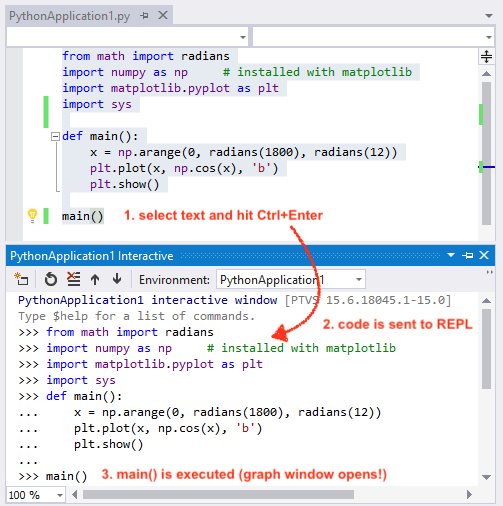 txt’, ‘w’)
f.write(‘hello’)
f.close()
txt’, ‘w’)
f.write(‘hello’)
f.close()
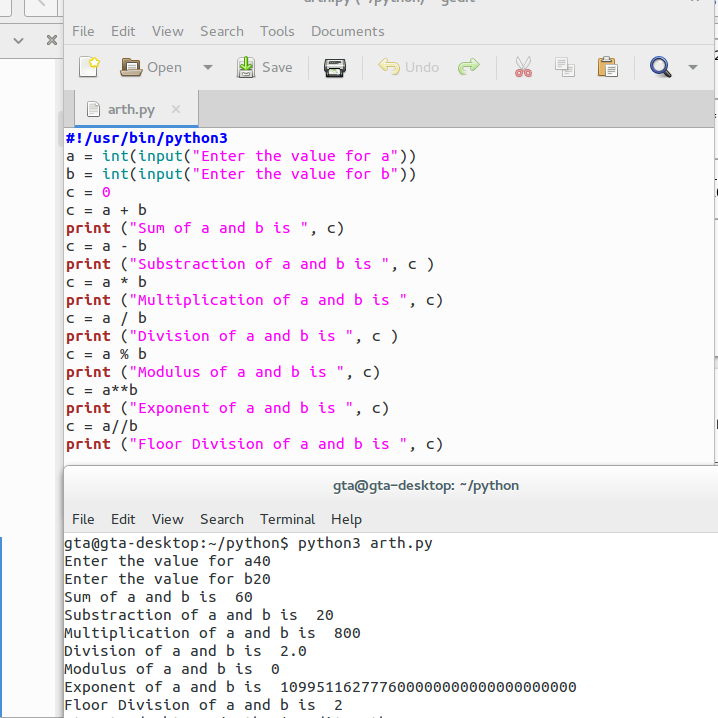 __resource.post_work()
__resource.post_work()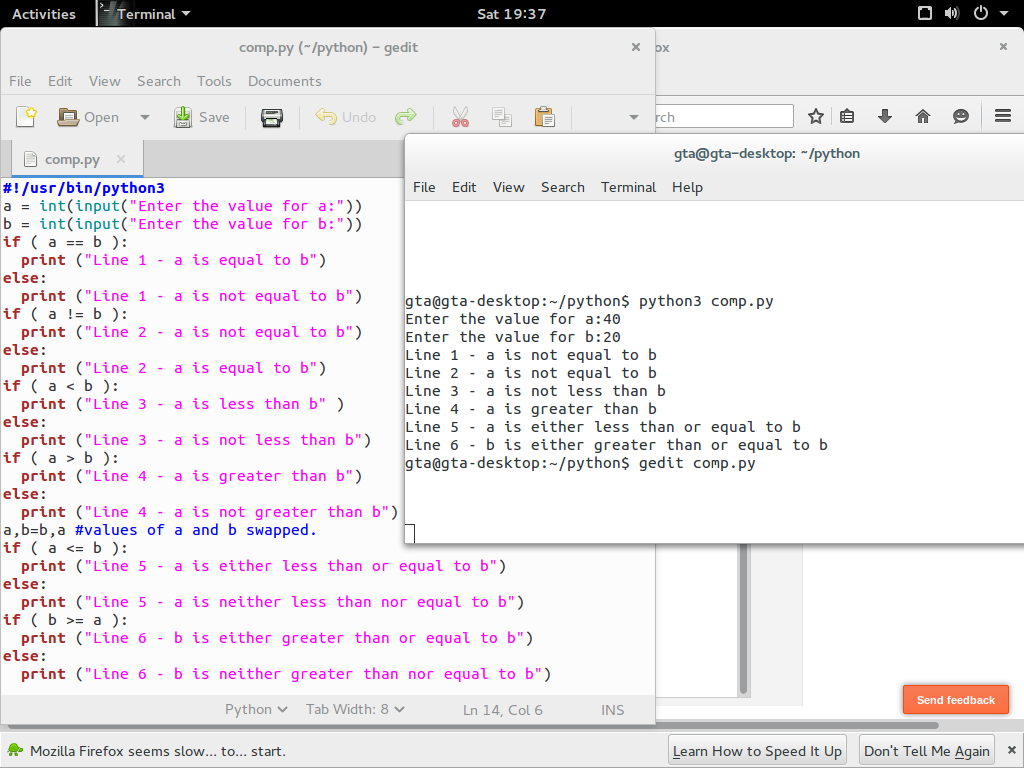 close()
with open_file('test.txt', 'w') as fw:
fw.write('hello')
close()
with open_file('test.txt', 'w') as fw:
fw.write('hello') readline()
'three - 3 — III\n'
readline()
'three - 3 — III\n'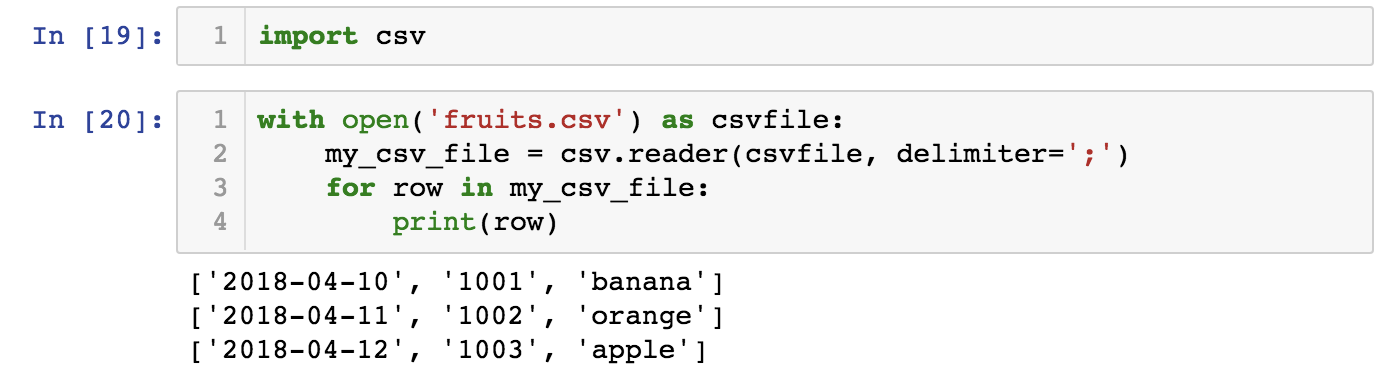 py
#!/usr/bin/env python3
import urllib3
rint(urllib3.__version__)
py
#!/usr/bin/env python3
import urllib3
rint(urllib3.__version__)